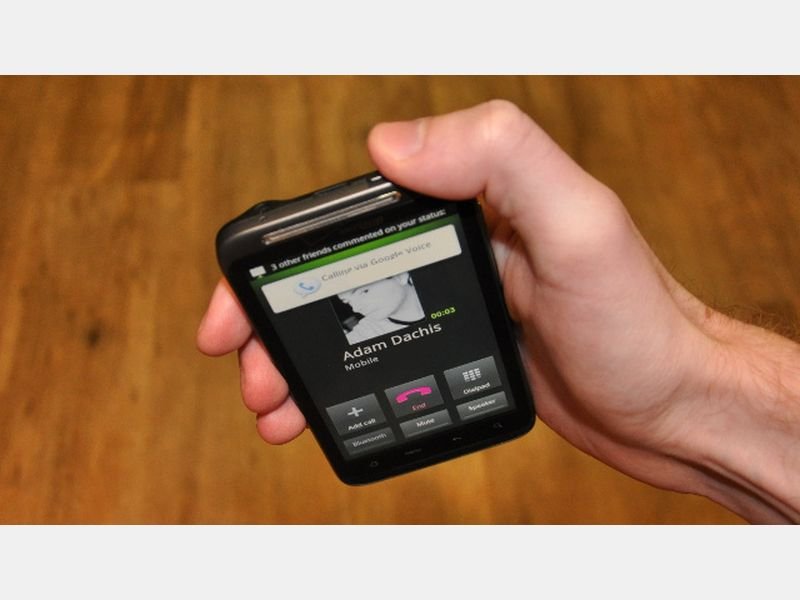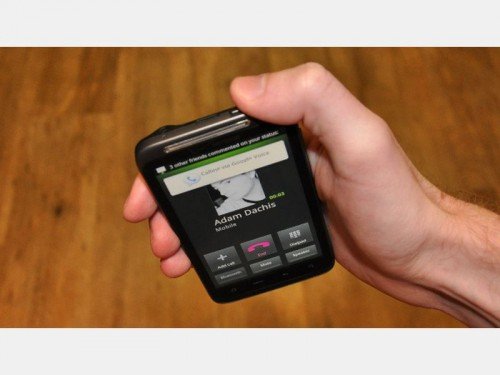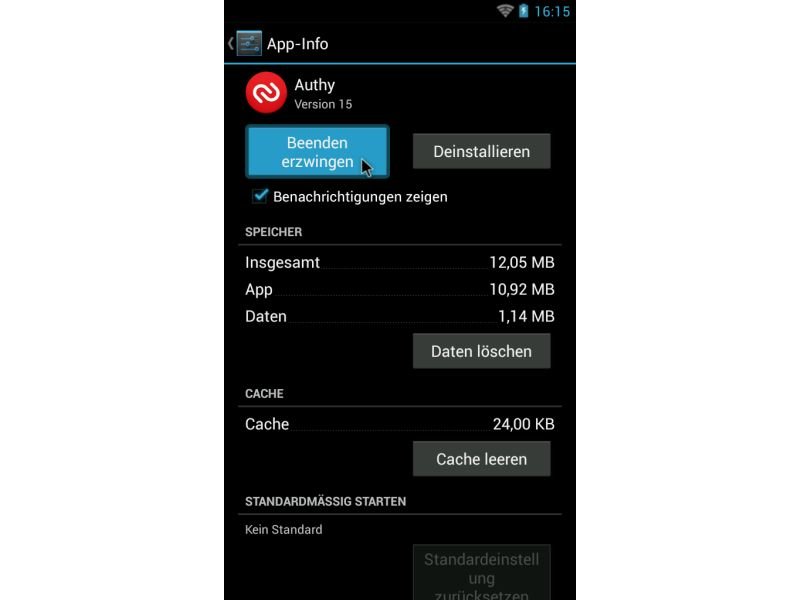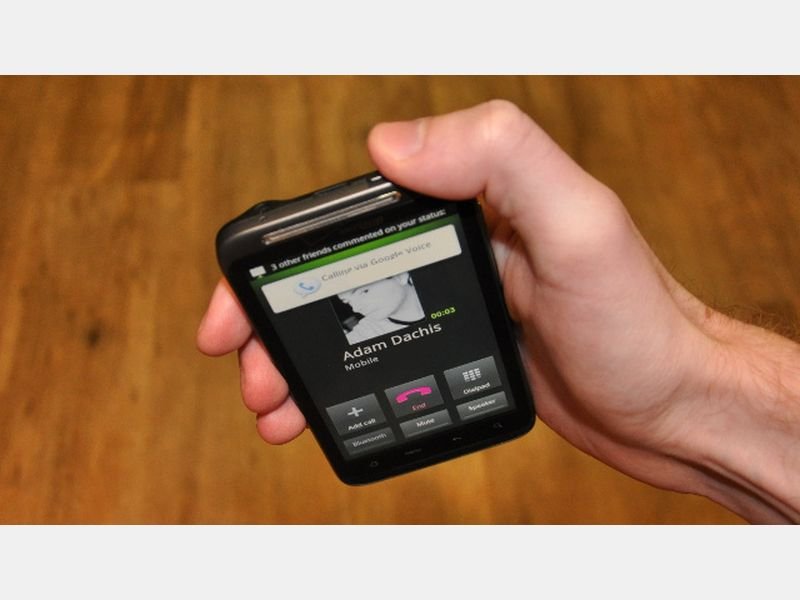
17.12.2014 | Android
Viele Smartphones und Tablet-PCs sind mit dem Betriebssystem Android von Google ausgestattet. Reagiert das Mobilgerät nicht mehr auf Benutzereingaben, wird es Zeit, Android neu zu starten.
Dieser erzwungene Neustart klappt mithilfe der Ein-/Ausschalter-Taste am Gehäuse. Diese Taste gedrückt halten. Das führt zunächst zur Anzeige des Herunterfahren-Dialogfelds. Wird die Taste weiterhin gedrückt gehalten, startet das System schließlich neu.
Achtung: Dieser harte Reset sollte unbedingt vermieden werden, denn die ausgeführten Apps erhalten keine Chance, ihre Daten noch vorher zu speichern.
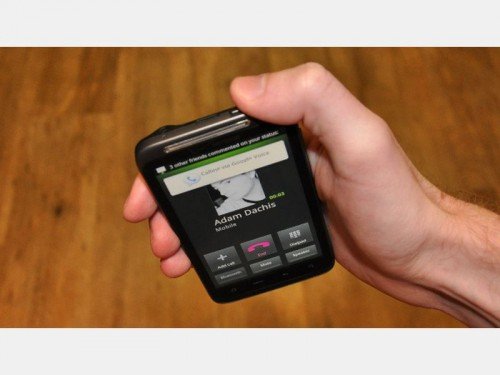
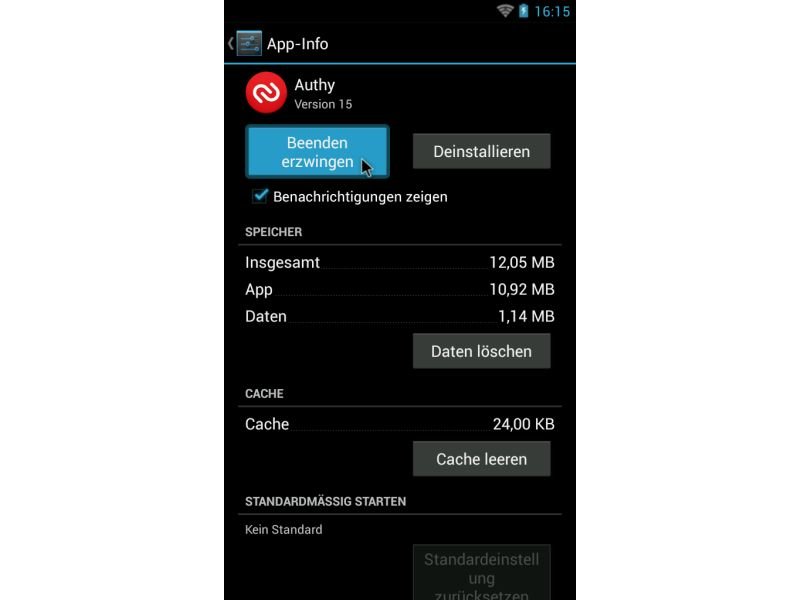
30.11.2013 | Android
Das Herz jedes Smartphones sind seine Apps, und Android macht da keine Ausnahme. Wenn Sie eine App schließen, zum Beispiel indem Sie zum Startbildschirm schalten, wird die App nicht wirklich beendet. Auch bei Apps, die nicht mehr reagieren, muss man manchmal das Beenden erzwingen. Wie? (mehr …)
12.06.2009 | Tipps
Das Herunterfahren des Rechners klappt nicht immer auf Anhieb. Sollte ein Programm nicht reagieren oder noch ein Dialogfenster geöffnet sein, wird der Shutdown gestoppt. Es erscheint ein Dialogfenster, das alle hängenden Anwendungen zeigt. Wer sichergehen möchte, dass das Herunterfahren wirklich klappt, kann die Warnung ausschalten.
Mit der Warnung möchte Windows verhindern, dass ungesicherte Daten verloren gehen. Wer den Herunterfahren-Befehl ausführt, hat das aber meist schon erledigt. Damit der Rechner nach dem Aufruf des Shutdown-Befehls ohne Wenn und Aber ausgeschaltet wird, ist eine Änderung in der Registrierdatenbank notwendig. Das geht folgendermaßen:
1. Mit der Tastenkombination [Windows-Taste]+[R] und dem Befehl „regedit“ den Registryeditor starten.
2. Hier in den folgenden Ordner wechseln:
HKEY_CURRENT_USER\Control Panel\Desktop
3. Im rechten Fenster doppelt auf „AutoEndTasks“ klicken. Sollte der Eintrag nicht existieren, kann er mit dem Befehl „Bearbeiten | Neu | Zeichenfolge“ angelegt werden.
4. Nach dem Doppelklick auf „AutoEndTask“ ins Dialogfenster den Wert „1“ (ohne Anführungszeichen) eingeben und mit OK bestätigen.
Das war’s. Mit der Änderung ist sichergestellt, dass der Rechner beim Befehl „Neu starten“ bzw. „Herunterfahren“ auch tatsächlich neu startet und nicht plötzlich stoppt und noch einmal nachfragt.